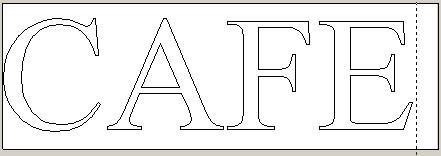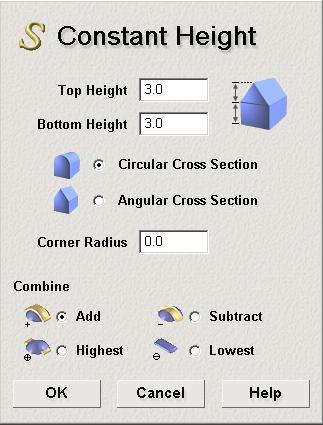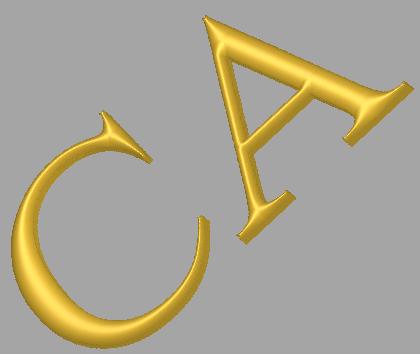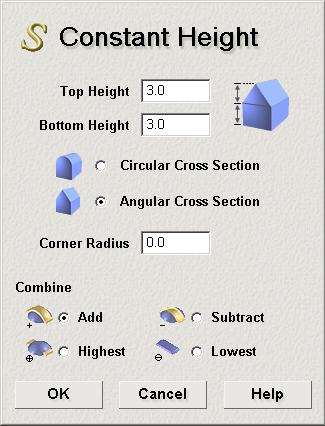Создание управляющей программы (УП) для 2D обработки в программе ArtCam Pro
Ниже описан процесс создания управляющей программы для 2D обработки в программе ArtCam Pro:
Создаем область для будущей модели
Допустим, модель будет в пределах 300х300 мм. Подтверждаем действие кнопкой «ОК»
Задаем начало координат. Из этой точки будет стартовать созданная программа обработки. Удобно запускать УП с угла заготовки.
В нашем случае мы выберем нижний левый угол. При необходимости, это может быть любой угол, центр заготовки, а также любая указанная вручную точка на нашей модели.
Создадим примитив, например, окружность для дальнейшего вырезания…
Координаты центра окружности вносим вручную, если нам нужно ее разместить точно по центру заготовки. Далее нажимаем кнопку «Создать»
Теперь нам нужно ее вырезать… Переходим во вкладку «ТРАЕКТОРИИ»
Кликаем на вектор, и в результате он выделяется розовым цветом. Далее выбираем «Т»- обработка по профилю из поля «2D УП».
Допустим, вырезать будем по наружной (outside) части вектора, если хотим заготовку Окружность. Если же нам нужно Отверстие заданного диаметра, то задаем обработку фрезой по внутренней части вектора — Внутрь (inside)
Мы знаем, что у нас материал, допустим, 3 мм, соответственно, первый проход «0» а финишный «3мм»
Создаем область безопасности. «Высота безопасности» – высота от поверхности заготовки на которой будет двигаться фреза в холостых перемещениях от вектора к вектору.
«Точка возврата»- высота на которую поднимется инструмент по завершению обработки всех векторов т.е. завершении всей программы. Вместе с этим инструмент вернется в начальную точку старта.
Выбираем инструмент для обработки. Пусть это будет фреза с плоским торцом диаметром 3 мм..
Кликнув на маленькую черную стрелку справа, раскроется подробные параметры инструмента
Здесь мы задаем параметры заглубления за один проход и рабочие подачи.
Допустим, у нас алюминий. Выберем щадящее заглубление за проход 0.3мм
Глубину выбрали. Подачу оставили те же или задаем свой режим.
Далее спускаемся ниже к «Материалу». Здесь задаем толщину нашего материала. В нашем случае, мы знаем, что лист у нас 3мм. Толщина не может быть меньше того параметра, который мы указывали в самом начале (финишный проход). Но может быть больше, если материал у нас толщиной 8 мм (или любой другой толщины), а мы лишь хотим сделать выборку материала в толщину фрезы глубиной 3 мм.
Здесь же мы определяем, показываем программе, что «0» по высоте – это поверхность заготовки (а не стола, скажем). Тогда оставляем, как на показано выше. Подтверждаем действие кнопкой «ОК»
Здесь мы задаем имя нашей программы. Оно может быть любым. После этого кликаем на кнопку «Сейчас»
Мгновение, и управляющая программа готова. Мы видим, что вокруг нашего вектора появился еще один снаружи (коричневого цвета). Это визуальное отображение будущей траектории центра инструмента.
Далее нам нужно сохранить нашу управляющую программу для дальнейшего использования на станке…
Заходим в соответствующий раздел панели управления, как показано выше.
В левом окне будут отображены все траектории всех инструментов, которые мы просчитаем. В нашем случае такая траектория всего одна.
Ставим курсор на нужную траекторию, и нажимаем черную стрелку разделяющую окна. Наша просчитанная траектория перемещается в правое окно.
Теперь нам нужно выбрать формат выходного файла. У нас это G-Code (mm) (*.tap). Вариантов выходного файла в данной программе великое множество для разных станков от различных производителей. Наш формат указан выше.
Подтверждаем действие кнопкой «Сохранить..»
Задаем любое понятное для нас имя файла (лучше на латинице), и папку для сохранения ( можно сразу на флэш-карту).
По завершению закрываем окна и сохраняем нашу модель, включающую в себя созданный вектор и траектории обработки, отдельным файлом, если он может понадобиться в будущем. Или же, можно выйти не сохраняя модель. Простые модели можно и не сохранять, т.к. на их создание уходит всего пара минут, а вот более сложные лучше оставить на случай корректировки материала в управляющей программе, инструмента и т.д.
Источник статьи: http://all-ready.ru/stati/sozdanie-upravlyayushhej-programmy-up-dlya-2d-obrabotki-v-programme-artcam-pro/
ArtCam: Создание трёхмерного текста
Краткий Обзор
В этом разделе будет рассмотрено как создать буквы постоянной высоты с гладким или ломаным сечениями. Большинство трехмерных букв создается с постоянным углом в сечении, что приводит к созданию трехмерных форм переменной высоты. Высота Z зависит от ширины векторного шрифта.
Буквы Постоянной Высоты
В данном примере имеются несколько поперечных сечений символа «С», описанного замкнутым вектором, в широких и узких частях. Это показывает результаты использования Постоянной Высоты с круговым или ломаным поперечным сечениями.
Создание Букв Постоянной Высоты
1. Создайте новый файл. Для этого на инструментальной панели File (Файл) нажмите иконку New File (Новый Файл).
2. В окне диалога Size for New Model (Размер Новой Модели) введите:
Высота = 100 мм (4 дюйма).
Ширина — 300 мм (12 дюйма).
Разрешение = 1736 на 578 точек (1,000,000 точек)
Нажмите кнопку ОК.
Вы можете увидеть, что в Окне Управления слева создан чистый Двухмерный Вид под именем 2D View:0 и 3D View.
3. Выберите Двухмерный вид и раскройте его на весь экран его двойным щелчком по имени вида в Окне Управления.
4. Раскройте эскиз на весь экран нажатием кнопки Window Fit (Показать все) на инструментальной панели Двухмерного вида.
 | Window Fit (Показать все) |
5. Выберите на инструментальной панели Vector (Вектор) иконку Create Vector Text (Создать Векторный Текст). Появится диалоговое окно Font Selector (Выбор Шрифта). Выберите следующий шрифт Times New Roman, Полужирный, Западный. Размер = 75 мм (3.2 дюйма)
 | Create Vector Text (Создать Векторный Текст) |
Затем нажмите левой кнопкой мышки в любом место в эскиза.
6. Наберите слово Cafe.
7. Щелкните по нему и перетащите левой кнопкой мыши в требуемое положение.
8. Нажмите клавишу ENTER, чтобы завершить ввод текста. Теперь имеются вектора слова Cafe, отображенные на экране. Все вектора сгруппированы вместе по умолчанию.
9. Разгруппируйте вектора выбором на инструментальной панели Vector (Вектор) иконки Ungroup (Разгруппировать Вектора).
 | Ungroup (Разгруппировать Вектора) |
Буквы Постоянной Высоты с Гладким Сечением
10. Нажмите левую кнопку мыши, переместите курсор для выбора первых двух символов — «СA«. Перейдите на инструментальную панель Relief (Рельеф) и нажмите иконку ISO-FORM Letters (Буквы ISO-FORM). Диалоговое окно Constant Height (Постоянная Высота) даст возможность задать Верхнюю и Нижнюю Высоты символов, а также Гладкое Сечение.
 | ISO-FORM Letters (Буквы ISO-FORM) |
10. Заполните диалоговое окно как показано на приведённом выше рисунке и нажмите кнопку ОК. Будет созданы буквы с вертикальной высотой 3 мм и гладким сечением высотой 3 мм общей высотой 6 мм.
11. Возвратитесь в окно Двухмерного вида, выбрав имя 2D View:0 в Окне Управления. Помните, что двойное нажатие по имени вида разверните окно.
Буквы Постоянной Высоты с Ломаным Сечением
12. Нажмите левую кнопку мыши и перемещая курсор выберите остальные два символа . Перейдите на инструментальную панель Relief (Рельеф) и нажмите иконку ISO-FORM Letters (Буквы ISO-FORM). Диалоговое окно Constant Height (Постоянная Высота) даст возможность задать Верхнюю и Нижнюю Высоты символов, а также Ломанное Сечение.
 | ISO-FORM Letters (Буквы ISO-FORM) |
13. Создается рельеф с постоянной высотой и ломаным сечением. Высота рельефа равна 6 мм. Он будет добавлен с существующему рельефу.
Источник статьи: http://vt-tech.eu/articles/cnc/234-artcam-3d-text
Резьба по дереву. ЧПУ для начинающих. Делаем управляющие программы в АrtCAM 2012.
Здравствуйте, дорогие читатели. В связи с тем что публиковать статьи с дизайн проектами, рендерами, фотографиями (все что связано с моей профессиональной деятельностью) Дзен мне запретил, слишком «крутой» формат для Дзена 🙂 Канал приходится переформатировать под другое направление, а именно мое хобби (ЧПУ). Далее будет урок, красивых картинок не будет, по этому кто зашел просто на красивую фотку обложки, бегите дальше, больше их тут нет. Перед побегом можете поставить лайк за сэкономленное время 🙂
И так что такое чпу и с чем его едят я постараюсь коротенько описать своими словами. ЧПУ расшифровывается как числовое программное управление, это станок который работает по заданной программе, то есть мы создаем определенную управляющую программу в которой как бы говорим какие действия мы хотим что бы произвел станок, грузим в станок и идем курить, пить, спать и т.д. а станок в это время будет работать по программе без нашего участия, на выходе мы получаем то что ему на запрограммировали. Есть станки по металлу, по дереву и т.д., Лично у меня стоит любительский фрезерный станок по дереву, с рабочим полем 1000х500. Пока мне его хватает за глаза. Изготавливаю на нем фасады для мебели, часики, иконы, кронштейны и т.д. список можно продолжать очень очень долго, в общем все то на чем можно заработать. Деньги не большие но на хлеб с маслом хватает. На данный момент, когда я строю и ремонтирую свой дом, мне нужны фасады для мебели. Вот об этом я и хочу рассказать в этой статье, как я создаю управляющие программы именно под фасады, но смысл создание их одинаковый что для фасада, что для иконы, панно и т.д., есть конечно свои нюансы для каждой работы но основа для всех одинаковая. Я не гуру и мой стаж в чпу очень маленький, около года и когда я начинал этим увлекаться было очень тяжело найти учебный материал, где можно было бы научиться работе на ЧПУ, а уж про модели в общее молчу, по этому потихоньку, набивая кучу шишек, ломая фрезы, доходил до всего сам. Возможно я что то делаю не правильно, не по феньшую и не по учебнику но. мой метод работает. Возможно мастера и гуру меня закидают шапками 🙂 Но мне на это глубоко . Эта статья не для них, а для тех кто только купил или собирается начать заниматься фрезеровкой на ЧПУ и не знает с какой стороны к нему подойти. И так начнем.
Как создавать модель для ЧПУ я буду рассказывать в последующих статьях, затронем такие гиганты-программы как 3D MAX, Illustrator, Corel и т.д. В этой же статье мы рассмотрим пошаговое создание самой управляющей программы в ArtCAM 2012. Нам потребуется сама модель в формате STL (качаем из инета) и компьютер с установленным ArtCAM. Я же буду использовать для примера фасад для шкафчика в постирочную комнату. Смотрим фото:
Запускаем ArtCAM Жмем клавишу «Новая модель» в появившемся диалоговом окне выставляем размеры нашей модели. Фасад у меня размером 450мм в ширину и 700 мм в высоту, в окне я выставляю всегда на 10 мм больше, то есть 460х710мм, если комп тянет хорошо то разрешение выставляйте по максимуму, лично у меня так и сделано. Единицы измерения мм. Так же задайте начало координат, щелкнув мышью по «белому прямоугольнику» в диалоговом окне, лично я всегда выставляю начало координат от центра. Жмем ок.